Hãy nhập câu hỏi của bạn vào đây, nếu là tài khoản VIP, bạn sẽ được ưu tiên trả lời.

B1: Kích hoạt phần mềm scratch
B2: Chọn nhóm lệnh sự kiện
B3: Kéo thả câu lệnh  vào phía trên bên trái của khu vực chương trình
vào phía trên bên trái của khu vực chương trình
B4: Chọn nhóm lệnh hiển thị
B5: Kéo thả và ghép nối lệnh  dưới câu lệnh đã có trong khu vực chương trình
dưới câu lệnh đã có trong khu vực chương trình
B6: Nháy chuột vào ô này rồi gõ nội dung lời nói của chú mèo
B7: Nháy chuột vào ô này rồi gõ thời gian hiển thị lời nói.

Hãy cùng với bạn thực hiện các yêu cầu sau:
a. Lựa chọn câu chuyện hay sự việc diễn ra từng bước.
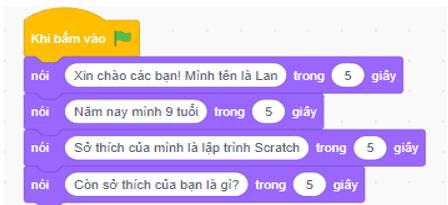
b. Học sinh thực hành và quan sát kết quả.

Đáp án đúng là: B. Vì đáp án B thể hiện rõ ý tưởng của bạn Minh.

Bước 1. Mở phần mềm Scratch
Bước 2. Nháy chuột chọn vào nhóm lệnh  kéo thả lệnh
kéo thả lệnh  vào vùng tạo chương trình
vào vùng tạo chương trình
Bước 3. Nháy chuột vào biểu tượng  để xuất hiện danh sách nhóm lệnh mở rộng.
để xuất hiện danh sách nhóm lệnh mở rộng.
Khi đó, nhóm lệnh  sẽ được thêm vào khu vực nhóm lệnh.
sẽ được thêm vào khu vực nhóm lệnh.
Bước 4. Nháy chuột vào nhóm lệnh  , kéo thả
, kéo thả 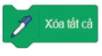 đặt nối tiếp sau lệnh ở bước 2. Tiếp tục kéo thả lần lượt các lệnh
đặt nối tiếp sau lệnh ở bước 2. Tiếp tục kéo thả lần lượt các lệnh 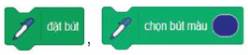 đặt nói tiếp vào khối lệnh.
đặt nói tiếp vào khối lệnh.
Bước 5. Nháy chuột vào nhóm lệnh  , kéo thả lệnh
, kéo thả lệnh 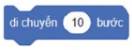 đặt nối tiếp sau lệnh ở bước 4. Thay đổi số bước di chuyển thành 60.
đặt nối tiếp sau lệnh ở bước 4. Thay đổi số bước di chuyển thành 60.
Bước 6. Tương tự bước 5, kéo thả lệnh  vào chương.
vào chương.
Bước 7. Nháy chuột vào nút lệnh  ở góc bên trên phải sân khẩu mở rộng toàn màn hình. Nháy chuột vào nút lệnh
ở góc bên trên phải sân khẩu mở rộng toàn màn hình. Nháy chuột vào nút lệnh  để chạy chương trình
để chạy chương trình

- Kể chuyện
Chú mèo không vâng lời:
Ngày xưa có một gia đình Mèo sống với nhau rất hạnh phúc ở trong một căn nhà gỗ. Một hôm, mèo mẹ có việc bận phải ra ngoài đột xuất. Trước khi đi, mẹ có dặn mèo con rằng: “Con ở nhà, không được đi chơi xa”. Bỗng nhiên có bạn bướm rất xinh đẹp bay qua gọi bạn mèo đi chơi cùng. Bạn mèo đã quên lời mẹ dặn và chạy đi chơi cùng bạn bướm. Khi đi quá xa rồi bạn mèo bỗng nhận ra mình đã lạc đường. Mèo con òa lên khóc gọi mẹ và bạn đã quá hối hận vì không nghe lời bạn. Bỗng có bác gấu nâu đi qua. Bác đã gọi và hỏi thăm mèo con và đưa bạn về. Bạn đã rất hối hận và xin lỗi mẹ vì đã không vâng lời mẹ.
- Chú mèo trong Scratch có thể kể được câu chuyện này là do được lập trình sẵn.

Những nhóm lệnh em nhìn thấy và cơ bản sử dụng trong chương trình:
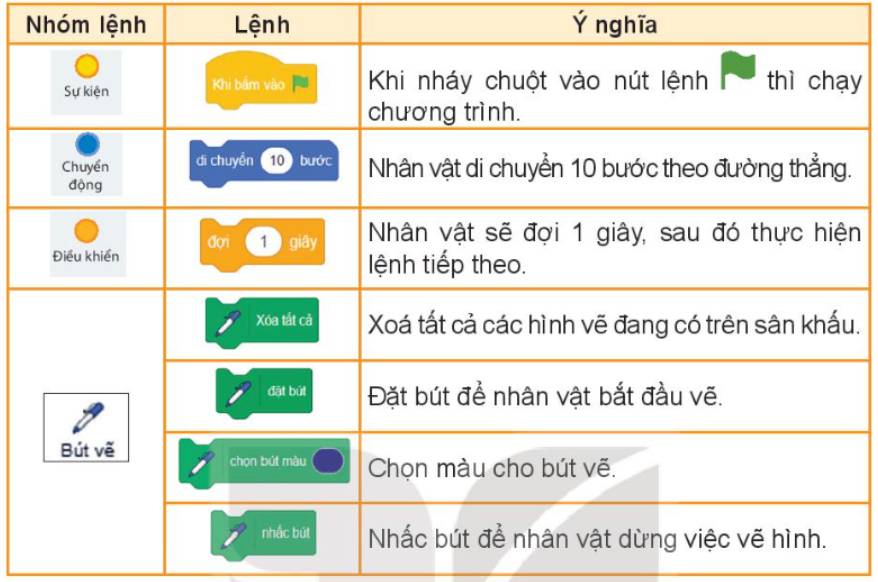
Ngoài ra còn có một số nhóm lệnh khác, ta có thể xem kĩ hơn trong phần mềm Scratch.
Nhóm lệnh chuyển động có màu xanh. Chức năng là nhân vật di chuyển 10 bước theo đường thẳng. Ngoài ra, ta còn có các lệnh màu vàng, xanh, tím,…

1. Thay đổi nhân vật và sân khấu:
- Nhân vật: Một chú chó.
- Sân khấu: Một khu vườn.
2. Tạo chương trình:
- Sử dụng các lệnh điều khiển chú chó di chuyển đến vị trí ngẫu nhiên trong khu vườn.
- Sử dụng lệnh điều khiển chú chó không chạy ra khỏi khu vườn.
- Sử dụng lệnh điều khiển chú chó phát âm thanh tiếng chó sủa.
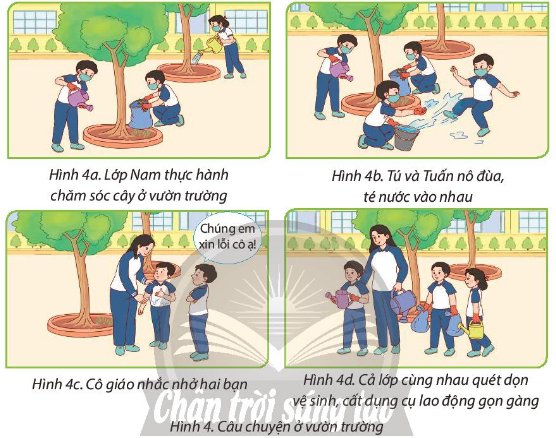
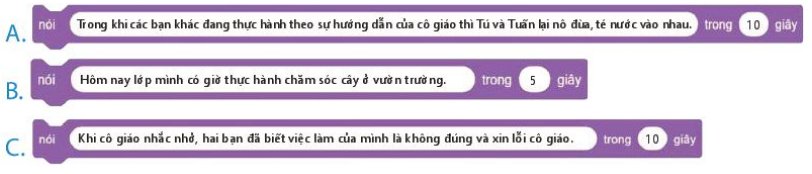

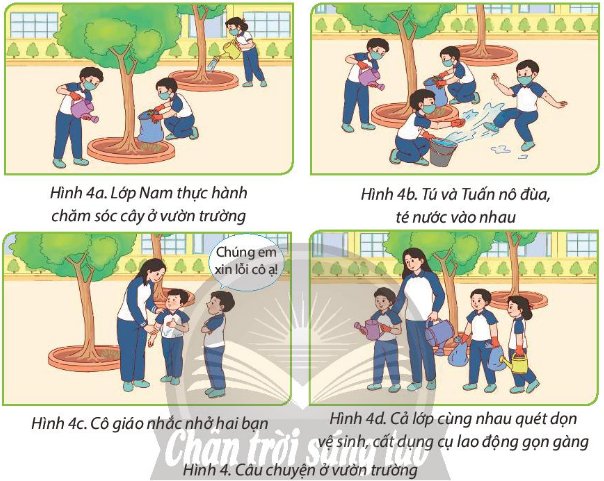
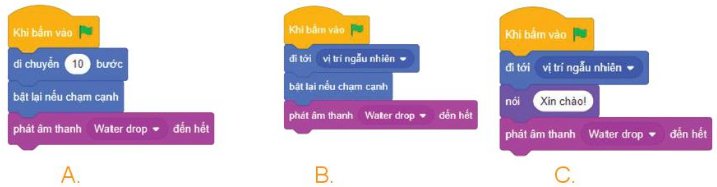
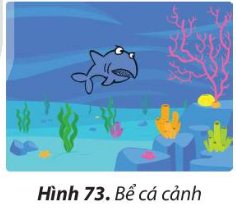
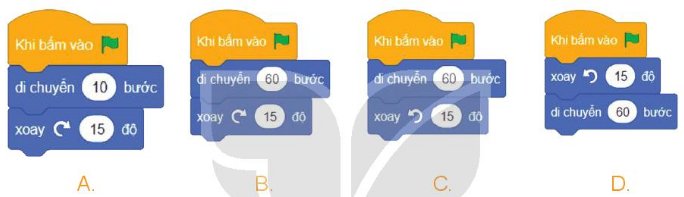
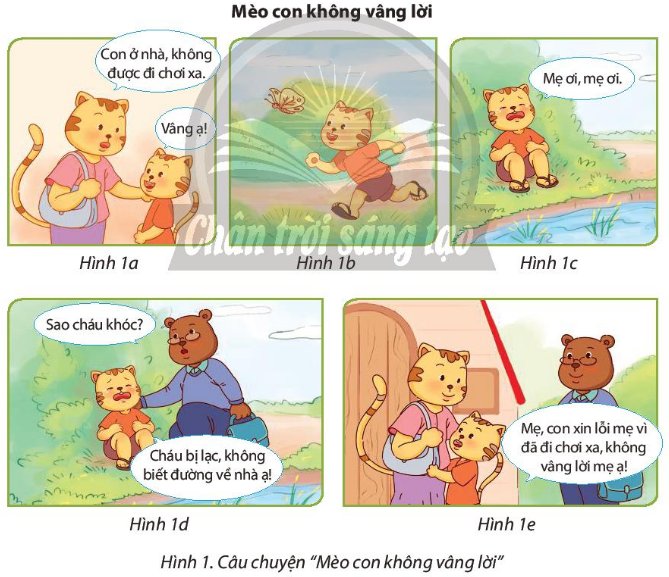
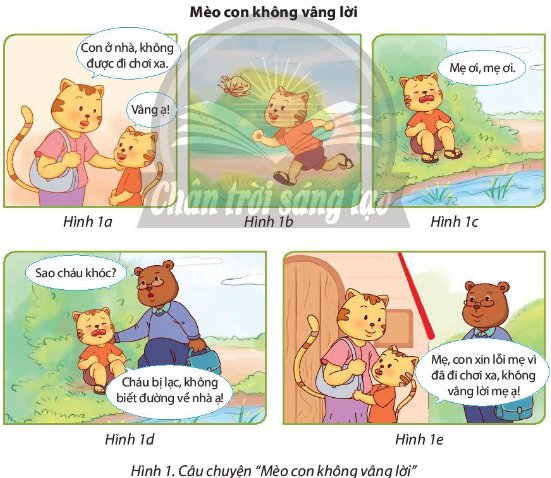



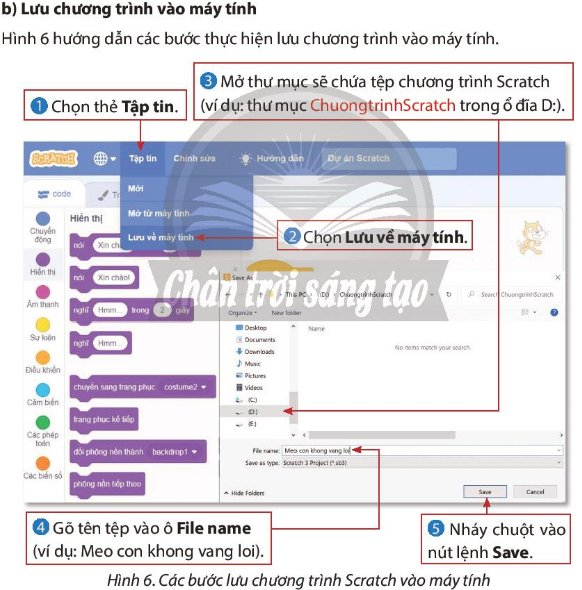
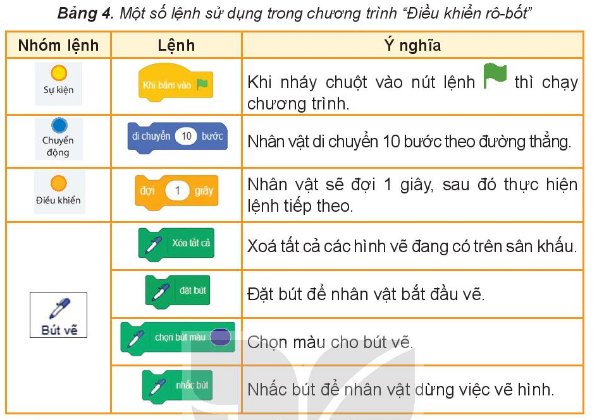
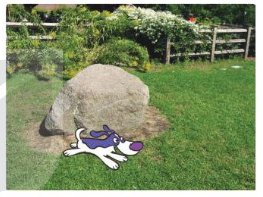
Dưới đây là hướng dẫn giúp bạn nêu một câu chuyện đơn giản trong cuộc sống và cách thể hiện câu chuyện đó bằng chương trình Scratch:
1. Nêu câu chuyện trong cuộc sống
Câu chuyện mẫu:
“Chú thỏ và chú rùa” – câu chuyện về sự kiên trì và nhẫn nại. Chú thỏ tự tin chạy nhanh nhưng lại lơ là, còn chú rùa tuy chậm nhưng kiên trì nên đã chiến thắng.
2. Tạo chương trình Scratch thể hiện câu chuyện
Các bước cơ bản:
Mã lệnh ví dụ cho Thỏ:
Mã lệnh ví dụ cho Rùa:
3. Kết luận
Bạn có thể tự sáng tạo câu chuyện khác trong cuộc sống và lập trình theo cách tương tự. Scratch rất phù hợp để thể hiện các câu chuyện đơn giản, giúp học sinh vừa học lập trình vừa phát triển kỹ năng kể chuyện.
Nếu bạn cần, mình có thể giúp bạn viết kịch bản chi tiết hơn hoặc hướng dẫn sử dụng Scratch nhé!